 |選択モード:床(直接入力)
|選択モード:床(直接入力)
選択対象(床)だけを表示し、プロパティから面積などの数値を直接入力することができます。
■ ダイアログ
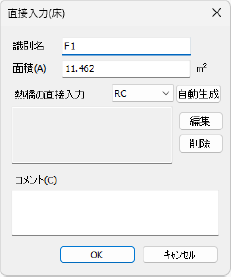
■ 説明
| 入 力 項 目 | 説 明 |
|---|---|
| 識別名 | 「F1」が自動的に表示されます。変更する場合は入力します。 |
| 面積 | 床から自動的に算出され表示します。変更する場合は入力します。 |
| 熱橋の直接入力 | 熱橋を直接入力する場合に設定します(詳細は、「選択モード:外壁(直接入力)」の「熱橋の直接入力」を 参照)。 |
| コメント | コメントを入力します。 |
■ 操作
●床のプロパティから直接入力
1.[ホーム]メニューから〔選択モード〕パネルの[ 床]を選択する
床]を選択する
床のデータのみカラー表示になり、それ以外は薄青緑色表示となります。
2.床のプロパティダイアログを表示する
直接入力する床の上で選択し、右クリックするとメニューが表示されます。
[プロパティ]を選択すると、床のプロパティダイアログが表示されます。
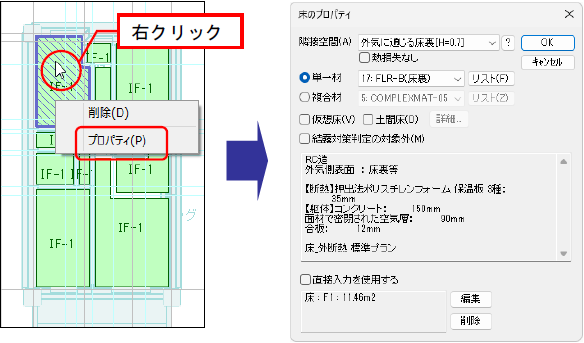
[編集]ボタン:直接入力ダイアログが表示されます。
[削除]ボタン:この要素に関連付けられている直接入力情報が削除されます。
3.直接入力(床)ダイアログを表示する
[編集]ボタンをクリックすると、直接入力(床)ダイアログが表示されます。
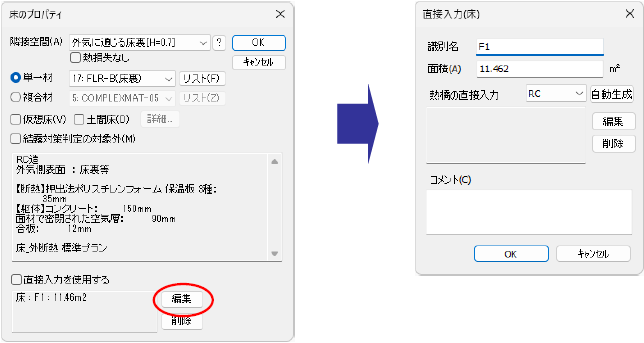
4.床のプロパティダイアログに設定する
「識別名」、「面積」、「熱橋(複数)」、「コメント」を入力し、[OK]ボタンをクリックすると、床のプロパティダイアログに戻ります。
「直接入力を使用する」の ✔ が自動で入り、直接入力した内容が設定されます。
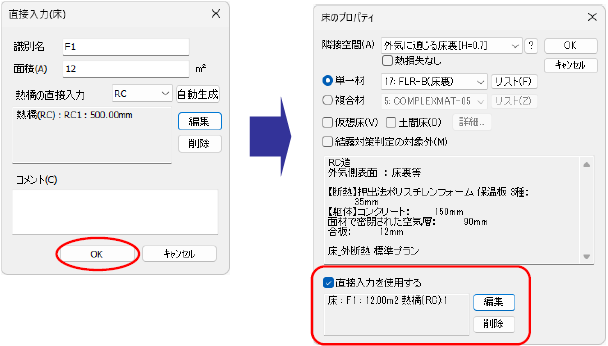
※部屋の直接入力で「床・天井も面積を変更する」に ✔ を入れた場合は、床のプロパティを実行すると、この状態で表示されます。
※直接入力すると、材料名のあとに「♯」が表示されます。
※床のプロパティダイアログでは、直接入力で入力したコメントは表示されません。
※熱橋の直接入力は、「選択モード:外壁(直接入力)」の「熱橋の直接入力」を参照してください。
5.直接入力した内容を確定する
[OK]ボタンをクリックすると、直接入力したデータが設定されます。
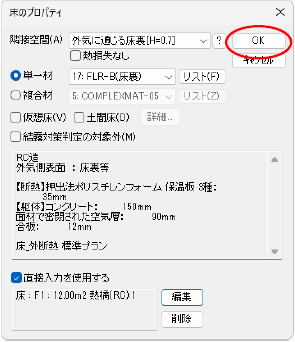
※[キャンセル]ボタンをクリックすると、直接入力で設定した内容が破棄されます。
※直接入力すると、床名のあとに「♯」が表示されます。
6.選択モードを解除する
[ 床]をクリックすると、選択モードが解除されます。
床]をクリックすると、選択モードが解除されます。
※直接入力(床)の編集については、「選択モード:天井(直接入力)」の「●直接入力(天井)の編集」、
直接入力(床)の削除については、「選択モード:天井(直接入力)」の「直接入力(天井)の削除」を参照してください。